Mam wiele piosenek w FLAC, które można odtwarzać w moim odtwarzaczu samochodowym. Ale kiedy umieszczam piosenki na moim iPhonie, nie można ich odtworzyć. Czy potrzebuję konwertera FLAC do konwersji formatów?

W życiu codziennym miłośnicy muzyki powinni znać piosenki FLAC. Zwłaszcza, gdy odtwarzasz pliki FLAC za pomocą odtwarzacza samochodowego lub sprzętu dźwiękowego, możesz cieszyć się jakością HiFi. Jeśli jednak chcesz umieścić pliki muzyczne na innym odtwarzaczu, takim jak iPhone lub telefon Samsung, okaże się, że nie możesz odtwarzać utworów FLAC. W tym momencie konwerter FLAC jest bardzo potrzebny do konwersji plików FLAC na MP3, WAV, ALAC, OGG, WMA itp.
Jeśli nie znasz FLAC, powinieneś uzyskać wyraźny widok tego pliku - FLAC. FLAC, skrót od Free Lossless Audio Codec, to format kodowania dźwięku zapewniający bezstratną kompresję cyfrowego dźwięku, a także nazwa implementacji kodeków referencyjnych. Cyfrowy dźwięk skompresowany za pomocą algorytmu FLAC można zwykle zmniejszyć do 50–60% jego pierwotnego rozmiaru i rozpakować do identycznej kopii oryginalnych danych audio. Jest ogólnie obsługiwany przez więcej urządzeń niż konkurencyjne bezstratne skompresowane formaty, które mogą mieć ograniczenia własności intelektualnej.
MP3 to format kodowania dźwięku dla dźwięku cyfrowego, który wykorzystuje formę kompresji stratnej. Jest to powszechny format audio do przesyłania strumieniowego lub przechowywania audio dla konsumentów, a także de facto standard cyfrowej kompresji audio do przesyłania i odtwarzania muzyki w większości cyfrowych odtwarzaczy audio i urządzeń komputerowych. Dzięki temu FLAC uzyskuje wyższą jakość niż MP3, ale nie jest obsługiwany przez wiele odtwarzaczy takich jak MP3.
WAV, Waveform Audio File Format, to standard formatu audio Microsoft i IBM do przechowywania strumienia bitów audio na komputerach PC. Jest to metoda formatu strumienia bitów Resource Interchange File Format (RIFF) do przechowywania danych w „porcjach”, a zatem jest również zbliżona do formatu 8SVX i AIFF stosowanego odpowiednio na komputerach Amiga i Macintosh. Jest to główny format używany w systemach Windows dla surowego i zwykle nieskompresowanego dźwięku.
ALAC, Apple Lossless Audio Codec, to format kodowania dźwięku i jego referencyjna implementacja kodeków audio, opracowana przez Apple Inc. dla bezstratnej kompresji danych muzyki cyfrowej. Po początkowym utrzymaniu własności od samego początku w 2004 r., Pod koniec 2011 r. Apple udostępnił kodek open source i nieodpłatnie. Dane Apple Lossless są przechowywane w kontenerze MP4 z rozszerzeniem nazwy pliku .m4a. ALAC jest więc bezstratny jak FLAC, ale teraz ten format może być obsługiwany przez Apple.
Z powyższego opisu musisz wiedzieć, że FLAC jest bezstratnym plikiem audio, ale tylko garstka graczy obsługuje obecnie plik FLAC. Do odtwarzania plików FLAC na większej liczbie odtwarzaczy potrzebny jest konwerter FLAC.
Darmowy konwerter wideo to darmowy konwerter do konwersji FLAC na MP3, WAV, ALAC, AIFF, AAC, MP4 i więcej, i odwrotnie. Ten konwerter jest bardzo łatwy w obsłudze i obsługuje konwersję plików wsadowo. Formaty wyjściowe obsługują ponad 300 formatów, które mogą spełnić Twoje potrzeby związane z odtwarzaniem w iTunes.
Platforma: Windows 10/8/7, Mac

Krok 1. Pobierz, zainstaluj i uruchom ten konwerter na komputerze.
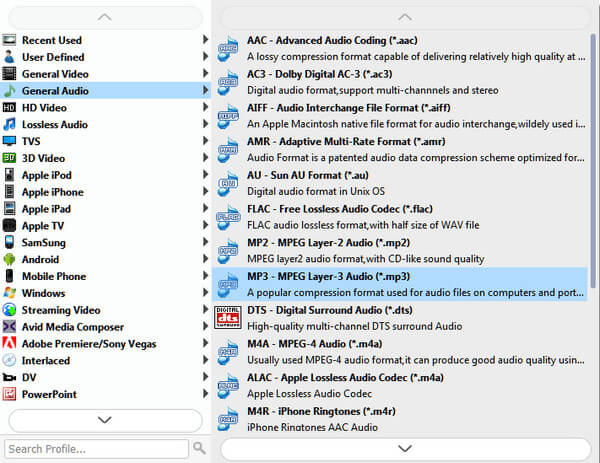
Krok 2. Dodaj pliki FLAC do tego narzędzia do konwersji i wybierz format wyjściowy FLAC jako MP3 lub WAV lub inne.
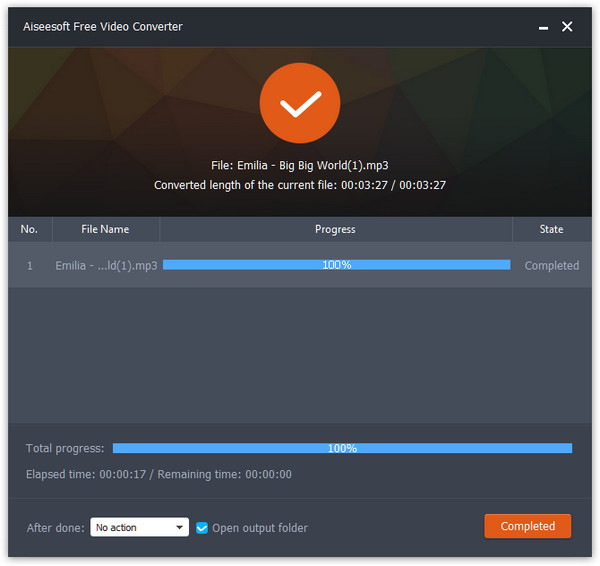
Krok 3. Kliknij przycisk „Konwertuj”, aby rozpocząć konwersję FLAC na MP3 / WAV / ALAC / AIFF i więcej.
Vlc media player, zwany także VLC, to przenośny darmowy odtwarzacz multimedialny. Może także konwertować audio FLAC na MP3, WMA, WAV, AAC itp. W przypadku innych formatów audio może brakować tego konwertera FLAC.
Platforma: Windows, Android, iOS
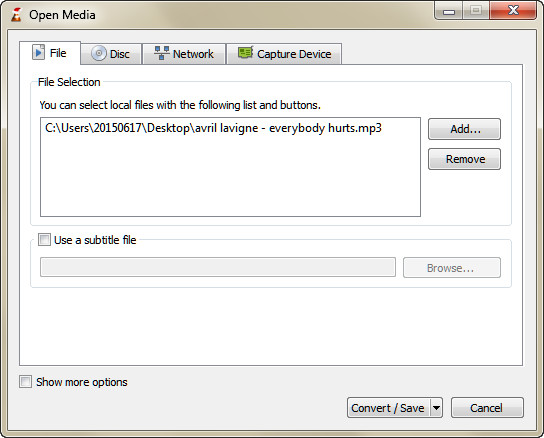
Krok 1. Pobierz, zainstaluj i uruchom VLC na swoim komputerze. Kliknij „Media”> „Konwertuj / Zapisz” lub „Ctrl + R”.
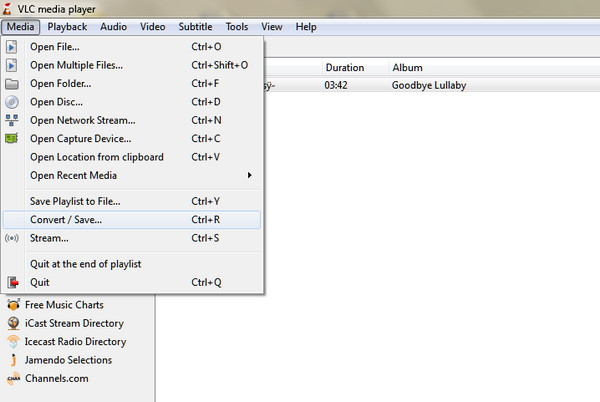
Krok 2. Kliknij przycisk „Dodaj”, aby zaimportować plik FLAC. Tutaj możesz zaimportować kilka plików jednocześnie.
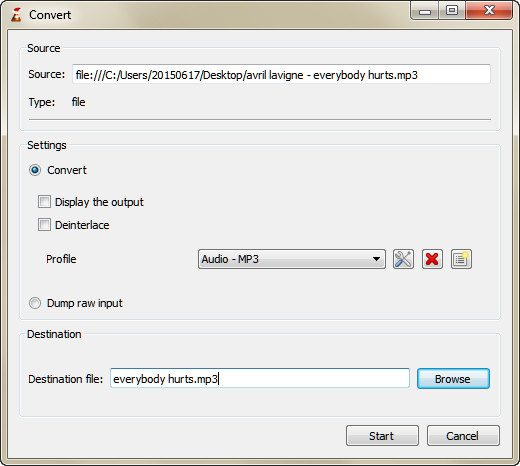
Krok 3. Kliknij „Konwertuj / Zapisz”, aby ustawić format wyjściowy z „Profilu” i „Pliku docelowego”, a następnie naciśnij „Start”, aby przekonwertować plik FLAC.
Śmiałość, darmowy cyfrowy edytor dźwięku i oprogramowanie komputerowe do nagrywania, dostępne dla Windows, OS X, Linux i innych systemów operacyjnych. Ten plik słynie z potężnych funkcji edycji pliku audio. Obsługuje także konwersję audio między WAV, AIFF, MP3, OGG, M4A, AC3, WMA itp. Może także umożliwić odtwarzanie pliku audio przed konwersją.
Platforma: Windows 10/8/7, Mac, wtyczki

Krok 1. Po uruchomieniu tego konwertera na komputerze kliknij „Plik”, aby otworzyć plik FLAC.
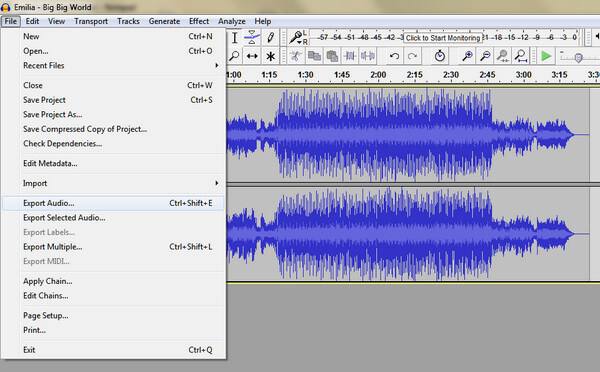
Krok 2. Kliknij „Plik”> „Eksportuj audio…”, aby wybrać miejsce docelowe pliku wyjściowego FLAC.
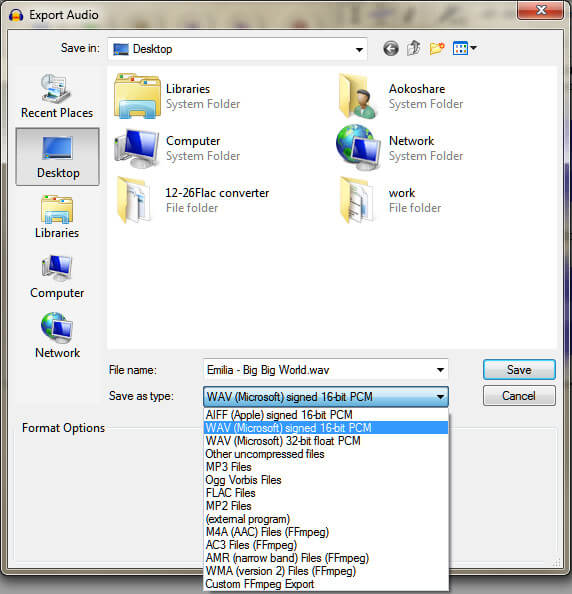
Krok 3. W „Zapisz jako typ” wybierz format wyjściowy i kliknij „Zapisz”, aby przekonwertować plik FLAC.
Po przeczytaniu tego posta musisz wiedzieć, który konwerter FLAC jest najlepszy do konwersji konwertera FLAC, jak chcesz.